1、首先打开WORD文档,在空白页输入需要制作的内容;

2、点击“插入”-"首字下沉”中选择“下沉”。此时系统默认为下沉3个字符;
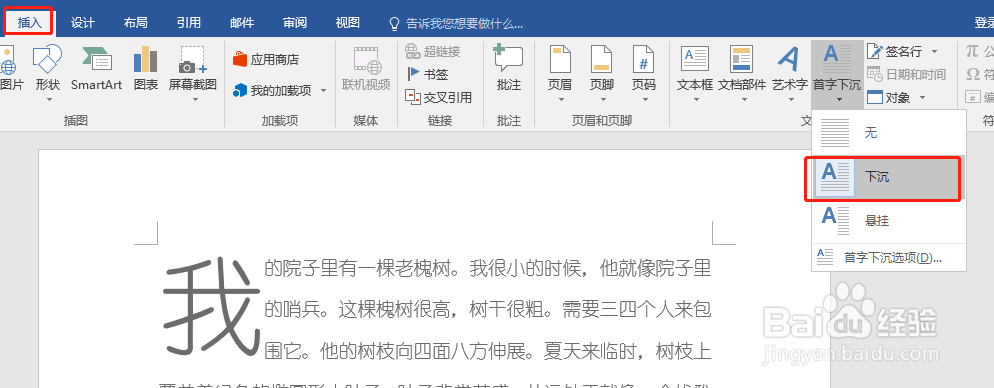
3、在"首字下沉”中选择“首字下沉选项”;

4、将“下沉行数”设置为2;
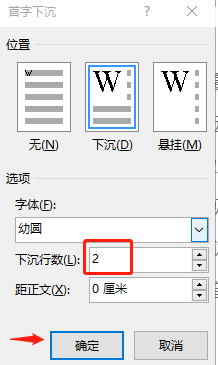
5、此时首字下沉字符调整为2个;

6、在"首字下沉”中将“距正文”设置为1厘米;
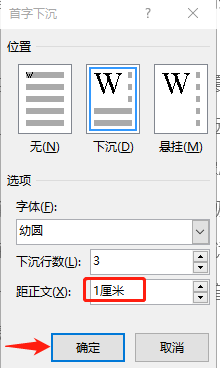
7、设置完成。

时间:2024-10-11 21:51:18
1、首先打开WORD文档,在空白页输入需要制作的内容;

2、点击“插入”-"首字下沉”中选择“下沉”。此时系统默认为下沉3个字符;
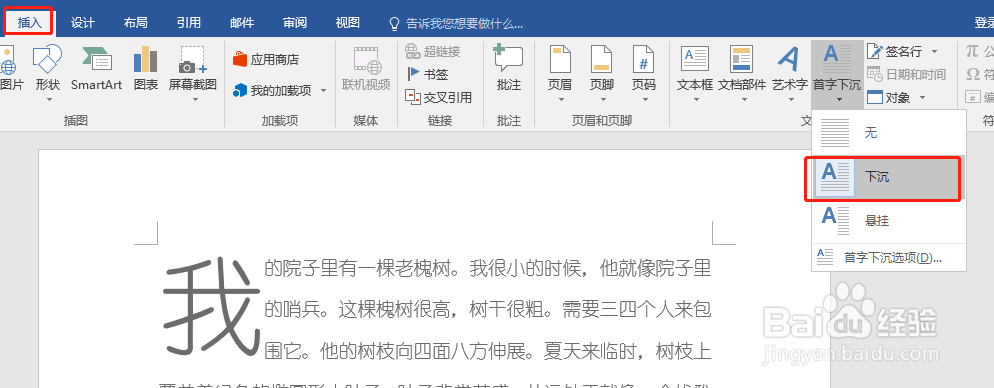
3、在"首字下沉”中选择“首字下沉选项”;

4、将“下沉行数”设置为2;
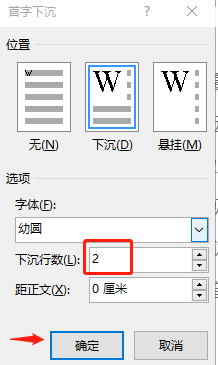
5、此时首字下沉字符调整为2个;

6、在"首字下沉”中将“距正文”设置为1厘米;
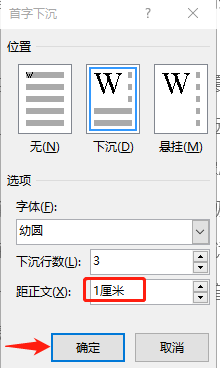
7、设置完成。

